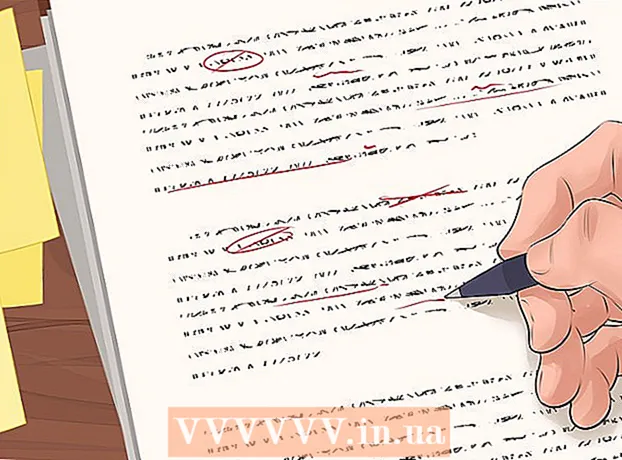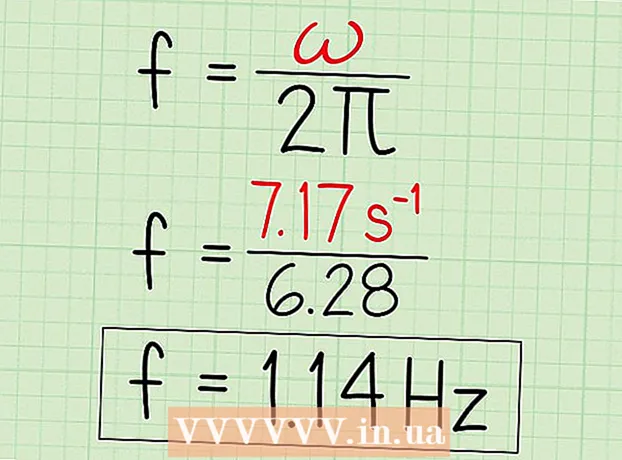Autor:
Sara Rhodes
Data Utworzenia:
12 Luty 2021
Data Aktualizacji:
1 Lipiec 2024

Zawartość
- Kroki
- Metoda 1 z 2: Dołączanie plików z Dropbox
- Metoda 2 z 2: Zapisywanie dołączonego pliku w Dropbox
- Porady
- Czego potrzebujesz
Jeśli próbowałeś już dołączyć plik większy niż 25 MB do Yahoo! Mail, wiesz, że nie jest to możliwe, ponieważ istnieje limit rozmiaru załączanych plików. Na szczęście Yahoo! Mail został zintegrowany z Dropbox i teraz możesz wysyłać załączniki o ogromnych rozmiarach plików. Możesz teraz również zapisywać załączniki do wiadomości e-mail bezpośrednio w Dropbox. Upewnij się, że Twoje konto Yahoo! Mail zostało pomyślnie połączone z kontem Dropbox, aby łączenie było łatwiejsze i prostsze. Przejdź do kroku 1 poniżej, aby rozpocząć.
Kroki
Metoda 1 z 2: Dołączanie plików z Dropbox
 1 Prześlij plik do Dropbox. Możesz przesłać plik bezpośrednio na swoje internetowe konto Dropbox lub upuścić plik do lokalnego folderu Dropbox w celu synchronizacji online.
1 Prześlij plik do Dropbox. Możesz przesłać plik bezpośrednio na swoje internetowe konto Dropbox lub upuścić plik do lokalnego folderu Dropbox w celu synchronizacji online.  2 Zaloguj się do swojego Yahoo!Konto pocztowe.
2 Zaloguj się do swojego Yahoo!Konto pocztowe.  3 Napisz nową wiadomość e-mail. Dowolna długość, dowolna liczba osób. Jeśli chcesz poeksperymentować z dołączaniem plików, po prostu wyślij to do siebie.
3 Napisz nową wiadomość e-mail. Dowolna długość, dowolna liczba osób. Jeśli chcesz poeksperymentować z dołączaniem plików, po prostu wyślij to do siebie.  4 Załącz plik z Dropbox. W osobnym oknie wiadomości e-mail kliknij ikonę Klip (spinacze do papieru), aby móc dołączyć. Wybierz Udostępnij w Dropbox. Pojawi się okno dialogowe zawierające Twoje foldery Dropbox. Przejrzyj foldery i znajdź plik, który chcesz dołączyć.
4 Załącz plik z Dropbox. W osobnym oknie wiadomości e-mail kliknij ikonę Klip (spinacze do papieru), aby móc dołączyć. Wybierz Udostępnij w Dropbox. Pojawi się okno dialogowe zawierające Twoje foldery Dropbox. Przejrzyj foldery i znajdź plik, który chcesz dołączyć. - Możesz dołączyć wiele plików jednocześnie, wybierając je. Pliki zostaną podświetlone lub oznaczone jako wybrane.
- Możesz również dołączyć pliki w kilku formatach. Piosenki, pliki PDF, filmy itp.
 5 Naciśnij przycisk Wybierać.
5 Naciśnij przycisk Wybierać. 6 Zakończ proces tworzenia wiadomości e-mail. Wybrany plik zostanie rozesłany za pośrednictwem łącza Dropbox umieszczonego w wiadomości e-mail. Nie musi być fizycznie połączony, ale dostęp do pliku można uzyskać bezpośrednio z określonego łącza.
6 Zakończ proces tworzenia wiadomości e-mail. Wybrany plik zostanie rozesłany za pośrednictwem łącza Dropbox umieszczonego w wiadomości e-mail. Nie musi być fizycznie połączony, ale dostęp do pliku można uzyskać bezpośrednio z określonego łącza.  7 Wysłać wiadomość. Możesz wysłać DW, aby zobaczyć wiadomość e-mail i zobaczyć, jak działa link.
7 Wysłać wiadomość. Możesz wysłać DW, aby zobaczyć wiadomość e-mail i zobaczyć, jak działa link.
Metoda 2 z 2: Zapisywanie dołączonego pliku w Dropbox
 1 Zaloguj się do swojego Yahoo!Konto pocztowe.
1 Zaloguj się do swojego Yahoo!Konto pocztowe. 2 Otwórz wiadomość e-mail z załącznikiem. Każdy rozmiar załącznika (w granicach rozsądku) powinien być w porządku.
2 Otwórz wiadomość e-mail z załącznikiem. Każdy rozmiar załącznika (w granicach rozsądku) powinien być w porządku.  3 Znajdź załącznik. Załącznik znajduje się na dole wiadomości e-mail. Powinieneś zobaczyć spinacz do papieru obok nazwy pliku.
3 Znajdź załącznik. Załącznik znajduje się na dole wiadomości e-mail. Powinieneś zobaczyć spinacz do papieru obok nazwy pliku.  4 Pobierz załącznik. Kliknij w link Pobierać obok załączonego pliku. Proszę wybrać Zapisz w Dropbox... Pojawi się okno dialogowe wskazujące lokalizację, w której plik będzie przechowywany w Twoich folderach Dropbox. Wybierz lokalizację i naciśnij przycisk Ratować.
4 Pobierz załącznik. Kliknij w link Pobierać obok załączonego pliku. Proszę wybrać Zapisz w Dropbox... Pojawi się okno dialogowe wskazujące lokalizację, w której plik będzie przechowywany w Twoich folderach Dropbox. Wybierz lokalizację i naciśnij przycisk Ratować.  5 Wyświetl załącznik z Dropbox. Możesz pobrać plik ze swojego internetowego konta Dropbox lub z lokalnego folderu Dropbox po jego zsynchronizowaniu.
5 Wyświetl załącznik z Dropbox. Możesz pobrać plik ze swojego internetowego konta Dropbox lub z lokalnego folderu Dropbox po jego zsynchronizowaniu.
Porady
- Gdy po raz pierwszy użyjesz Dropbox w Yahoo Mail, zobaczysz okno z prośbą o pozwolenie na połączenie kont. Po połączeniu ich ze sobą nie musisz nawet przechodzić procedury logowania.
Czego potrzebujesz
- Konto Yahoo!
- Konto Dropbox